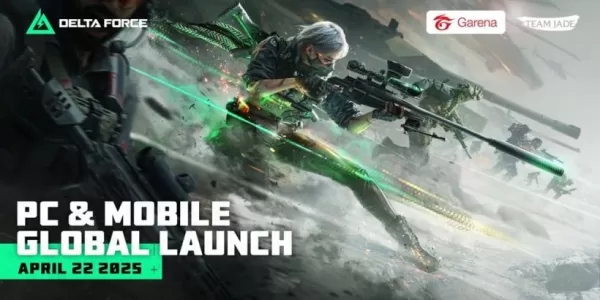Prêt ou non: DirectX 11 contre DirectX 12 - Lequel devez-vous choisir?
Les jeux modernes offrent fréquemment des options DirectX 11 et 12, et Prêt ou non ne fait pas exception. Ce choix peut être déroutant, en particulier pour les joueurs moins avertis en technologie. Alors que DirectX 12 est plus récent et offre potentiellement de meilleures performances, DirectX 11 est souvent considérée comme plus stable. Alors, lequel devez-vous sélectionner?
Comprendre DirectX 11 et DirectX 12
Essentiellement, DirectX 11 et DirectX 12 agissent comme des traducteurs entre votre ordinateur et le jeu, aidant votre GPU à rendre des visuels.
DirectX 11, être plus ancien et plus simple, est plus facile à mettre en œuvre pour les développeurs. Cependant, il n'utilise pas pleinement les ressources CPU et GPU, ce qui limite potentiellement les performances. Son adoption généralisée découle de sa facilité d'utilisation.
DirectX 12, l'option la plus récente, est plus efficace dans l'utilisation des ressources, offrant aux développeurs de plus grandes possibilités d'optimisation pour des performances améliorées. Cependant, sa complexité nécessite plus d'efforts de développement pour tirer pleinement parti de ses avantages.
Choisir la bonne version DirectX pour Ready ou non
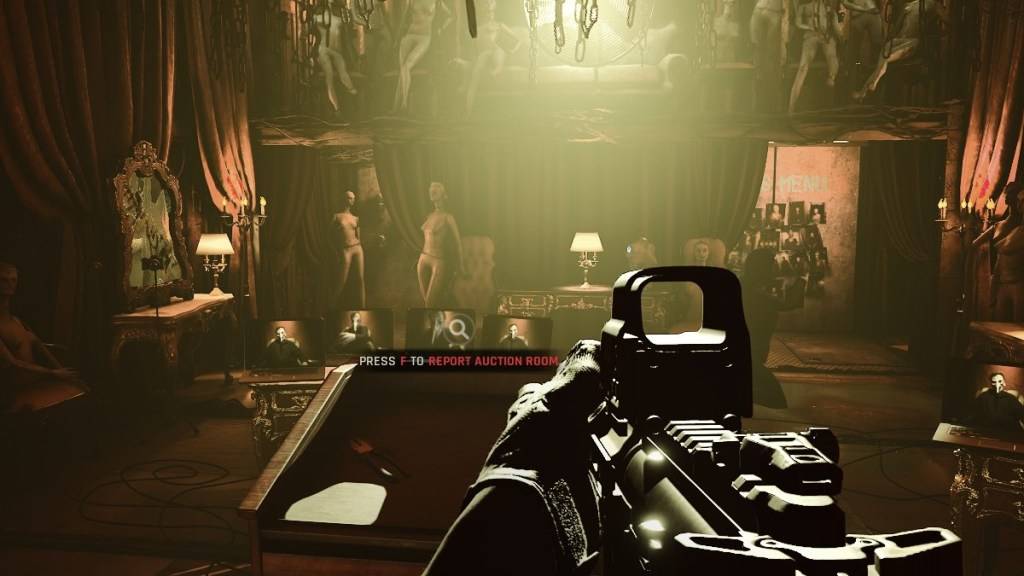
À l'inverse, les systèmes plus anciens peuvent rencontrer des problèmes d'instabilité ou de performances avec DirectX 12. Pour le matériel plus ancien, la stabilité de DirectX 11 est préférable.
En bref: les systèmes modernes devraient opter pour DirectX 12 pour des performances potentiellement supérieures; Les systèmes plus anciens doivent s'en tenir au DirectX 11 plus stable.
CONNEXES: Liste complète des objectifs doux dans Ready ou non
Définition de votre mode de rendu dans Ready ou non
La sélection DirectX (DX11 ou DX12) est généralement présentée lors du lancement du jeu via Steam. Choisissez simplement votre mode de rendu préféré. Les PC plus récents doivent sélectionner DX12; PCS plus anciens, DX11.
Si cette fenêtre de sélection n'apparaît pas, essayez ceci:
- Cliquez avec le bouton droit prêt ou non dans votre bibliothèque Steam et sélectionnez «Propriétés».
- Accédez à l'onglet "Général" et localisez le champ "Options de lancement".
- Entrez le mode de rendu souhaité (par exemple,
-dx11ou-dx12) dans le champ Options de lancement.
Cela conclut votre guide sur le choix entre DirectX 11 et DirectX 12 in Ready ou non .
- Prêt ou non est actuellement disponible pour PC. *